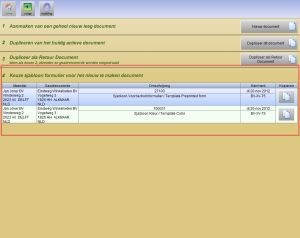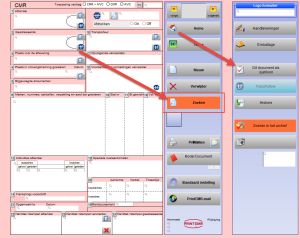|
Структура шаблона
Предложак се не разликује од уобичајеног документа теретног листа јер је ускладиштен PrintCMR.
Међутим, унета је још једна додатна карактеристика, тако да овај путни лист постаје видљив испод дугмета „Ново“.
Предложак је, дакле, увек добра основа да се користи као нови товарни лист, јер се у Темплате могу уносити само праве информације.
Предложак се може накнадно подесити тако да га буде могуће ефикасније користити следећи пут.
Постављање новог обрасца
Испуните товарну напомену у потпуности тако да можете повољно користити образац ако се поново користи.
Кликните на дугме „Постави овај документ као образац“.
Унесите податке тако да постану препознатљиви.
Означите испод дугмета „Ново“
Након попуњавања кликните на дугме „Ново“ и документ ће се појавити као предложак у прегледу.
Након дизајнирања Предлога, све ће се преузети приликом креирања новог документа. Накнадни број документа и различити датуми биће прилагођени тренутној ситуацији.
|
Употреба мапа
Када користите многе шаблоне, структура фасцикли се може применити.
То значи да ће сваки предложак бити у овој новој структури чим је фасцикла уметнута за један документ.
Горњом претрагом можете брзо прегледати све предлоге и доделити локацију било где у структури мапе.